本文主要是介绍2、LVGL控件-标签、按钮,希望对大家解决编程问题提供一定的参考价值,需要的开发者们随着小编来一起学习吧!
本篇文章目录导航
♠♠ LVGL控件-标签、按钮
♣♣♣♣ 一、LVGL标签部件
♦♦♦♦♦♦♦♦ 1.1 标签部件组成部分
♦♦♦♦♦♦♦♦ 1.2 如何创建标签部件以及设置文本?
♦♦♦♦♦♦♦♦ 1.3 如何改变文本的样式?
♦♦♦♦♦♦♦♦ 1.4 当文本长度超过部件大小时怎么显示?
♦♦♦♦♦♦♦♦ 1.5 文本如何对齐标签?
♦♦♦♦♦♦♦♦ 1.6 如何让标签文本变得艺术化(字体阴影效果,样式Style)?
♣♣♣♣ 二、LVGL按钮部件
![]()
#LVGL控件-标签、按钮
##一、LVGL标签部件
在LVGL中,标签部件主要用于文本显示,例如标题、提示信息等。
效果图:

![]()
###1.1 标签部件组成部分
主体(LV_PART_MAIN):使用所有典型的背景属性和文本属性。填充值可用于在文本和背景之间添加空间。
滚动条(LV_PART_SCROLLBAR):当文本大于组件的大小时显示的滑动条。
选中的文本(LV_PART_SELECTED):告诉selected text的样式。只能使用text_color和bg_color样式属性。
![]()
###1.2 如何创建标签部件以及设置文本?
创建标签部件:
lv_obj_t *label = lv_label_create(parent);
![]()
设置文本的三种方式(\n表示换行):
1、直接设置文本,存储文本的内存动态分配:
lv_label_set_text(label, "hallo \n lvgl");
2、文本不存储在动态内存,而是在指定的缓冲区中(慎用):
lv_label_set_text_static(label, "hallo");
3、格式化显示文本,类似printf:
lv_label_set_text_fmt(label, "Value:%d", 50);
![]()
实验小演示1:创建标签部件并设置文本。
void my_gui(void)
{lv_obj_t *label = lv_label_create(lv_scr_act()); /* 创建标签部件 */lv_obj_center(label); /* 居中标签部件 */lv_label_set_text(label, "hello \n Couvrir"); /* 设置标签文本 */
}
演示图片:
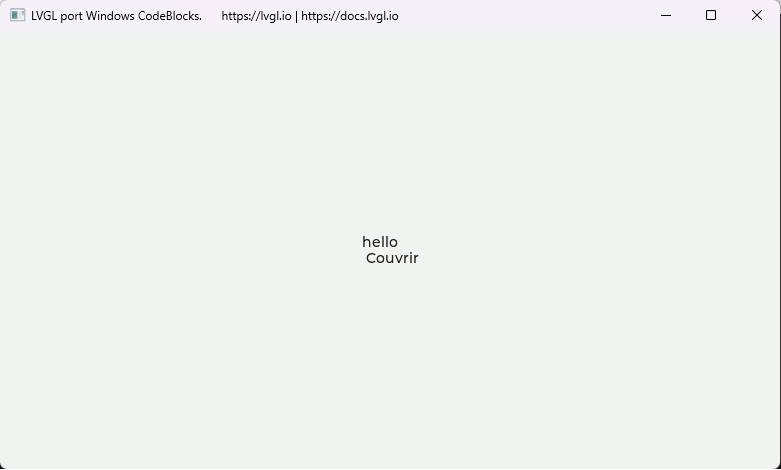
![]()
###1.3 如何改变文本的样式?
1、背景颜色(一般背景透明度默认为0,值范围0~255):
lv_obj_set_style_bg_color(label, lv_color_hex(0xffe1d4), LV_STATE_DEFAULT);
lv_obj_set_style_bg_opa(label, 255, LV_STATE_DEFAULT);
2、字体大小(需要lv_conf.h中打开对应的字体宏):
点击2、LVGL控件-标签、按钮——古月居可查看全文
这篇关于2、LVGL控件-标签、按钮的文章就介绍到这儿,希望我们推荐的文章对编程师们有所帮助!







